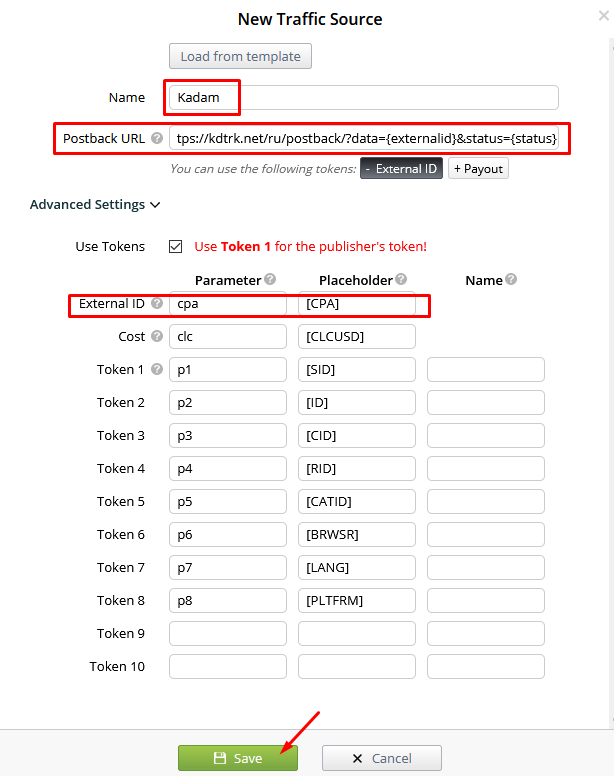Настройка postback для binom — различия между версиями
Admin (обсуждение | вклад) |
Admin (обсуждение | вклад) |
||
| Строка 4: | Строка 4: | ||
1. Основные настройки в Трекере. | 1. Основные настройки в Трекере. | ||
| − | Настраиваем меню '''"Traffic Source"''' | + | Настраиваем постбек для Kadam.Для этого переходим в меню '''"Traffic Source"''' и жмем кнопку "Create". |
[[Файл:Binompost1.png|centre|frame]] | [[Файл:Binompost1.png|centre|frame]] | ||
| + | Заполняем поле '''Name''', в поле '''"Postback URL"''' пишем такой постбек:<br/> | ||
<code>https<nowiki/>://kdtrk.net/ru/postback/?data={externalid}status={status}&cost={payout}</code> <br/> | <code>https<nowiki/>://kdtrk.net/ru/postback/?data={externalid}status={status}&cost={payout}</code> <br/> | ||
| + | Обязательно заполняем поле '''External ID''' в столбце Parameter указываем параметр для принятия нашей метки, а в '''столбце Placeholder''' саму нашу метку '''[CPA]''' | ||
| + | В остальных полях можно по такому же принципу "параметр - метка" добавить другие наши метки. Пример заполнения на рисунке ниже | ||
| + | [[Файл:Binompost2.png|centre|frame]] | ||
Версия 12:16, 24 февраля 2020
Инструкция настройки Postback URL через трекер Binom. Будет рассмотрен общий случай настройки уведомления о конверсии для такой модели перехода по ссылке:
ссылка объявления в Kadam -> ссылка трекера Binom -> ссылка партнерской сети
И отправка постбека в случае конвесрии обратно из Партнерской сети в-> Трекер Binom, из трекера в-> Kadam.
1. Основные настройки в Трекере. Настраиваем постбек для Kadam.Для этого переходим в меню "Traffic Source" и жмем кнопку "Create".
Заполняем поле Name, в поле "Postback URL" пишем такой постбек:
https://kdtrk.net/ru/postback/?data={externalid}status={status}&cost={payout}
Обязательно заполняем поле External ID в столбце Parameter указываем параметр для принятия нашей метки, а в столбце Placeholder саму нашу метку [CPA]
В остальных полях можно по такому же принципу "параметр - метка" добавить другие наши метки. Пример заполнения на рисунке ниже